Google Fotos sollte die ultimative Medienbibliothek für alle Ihre Fotos und Videos sein. Wie kann ich Fotos und Alben von Google Fotos freigeben? Es gibt mehrere Methoden für die Freigabe von Google Fotos. Der Artikel teilt diese Methoden für verschiedene Szenarien.
Wenn Google Fotos einige wichtige oder private Fotos oder Videos enthält, sollten Sie auch die Sicherheitsprobleme für besonders beachten Google Fotos teilen. Ist es sicher, wenn Sie die Fotos mit anderen teilen? Sie können auch die alternative Methode finden, um die Fotos sicher aus dem Artikel zu übertragen.
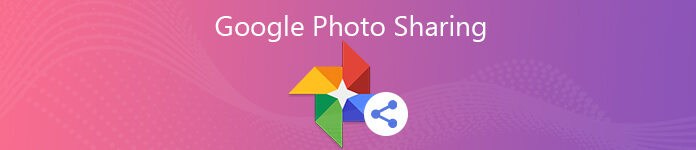
- Teil 1: 3 Methoden zum Teilen von Fotos und Alben von Google Fotos
- Teil 2: Ist es sicher für die Freigabemethoden von Google Fotos?
- Teil 3: Beste Google Fotos-Alternative zum Übertragen von Fotos
Teil 1: 3 Methoden zum Teilen von Fotos und Alben von Google Fotos
Unabhängig davon, ob Sie die Google Fotos-App auf Ihrem iPhone, Android-Telefon oder Webbrowser verwenden, können Sie drei wichtige Methoden zum Teilen von Google Fotos finden, an einer Unterhaltung teilnehmen, ein freigegebenes Album erstellen und einen Link für die freigegebenen Fotos senden. Erfahren Sie einfach mehr Details wie unten.
Methode 1: So teilen Sie Bilder von Google Fotos direkt
Schritt 1 Starten Sie die Google Fotos-App auf Ihrem Smartphone. Melden Sie sich mit Benutzer-ID und Passwort beim Google Fotos-Konto an. Wählen Sie ein Foto aus, das Sie teilen möchten, und klicken Sie dann auf Teilen .
Schritt 2 Sie können weitere Fotos auswählen, die Sie freigeben möchten. Wählen Sie eine E-Mail-Adresse aus der Liste aus oder geben Sie eine neue E-Mail-Adresse ein, um Fotos über Ihre Google Fotos freizugeben.
Schritt 3 Klicken Sie auf die Teilen mit Möglichkeit. Sie können die Fotos über teilen AirDrop, Nachrichten, E-Mails und andere Anwendungen in Ihrem Smartphone. Es werden die Fotos von Google Fotos gesendet.
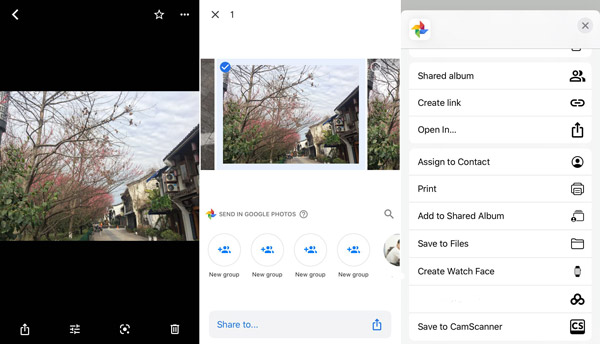
Methode 2: So erstellen Sie ein freigegebenes Album für die gemeinsame Nutzung von Google Fotos
Schritt 1 Melden Sie sich im Google Fotos-Konto an und tippen Sie auf Alben Option zum Erstellen eines neuen Albums für die Fotos und Videos, die Sie freigeben möchten. Drücke den Plus Schaltfläche über dem Neues Album Option zum Hinzufügen der Dateien.
Schritt 2 Jetzt können Sie die Fotos aus Google Fotos auswählen und einen Titel für das freigegebene Album hinzufügen. Darüber hinaus können Sie einige Beschreibungen für alle freigegebenen Dateien im Album hinzufügen.
Schritt 3 Wenn Sie alle Fotos hinzugefügt haben, können Sie auf klicken Teilen Klicken Sie auf die Schaltfläche, um Google Fotos für eine häufig kontaktierte E-Mail freizugeben oder die Fotos über die Instant Message-Anwendungen zu senden.
Lerne hier zu Senden Sie große Fotos per E-Mail.

Methode 3: Senden eines Links oder Einbetten in eine Website über Google Fotos
Schritt 1 Nachdem Sie das Album aus Google Fotos ausgewählt haben, können Sie auf tippen Mehr Option und wählen Sie die Teilen Klicken Sie auf die Schaltfläche, um Google Fotos wie oben beschrieben freizugeben.
Schritt 2 Anstelle von E-Mail oder App können Sie auf tippen Link erstellen Option, um einen Link für das Fotoalbum von Google Fotos zu erhalten. Klicken Sie einfach auf Kopieren Option zum Senden des Links über eine andere App in Ihrem Smartphone.
Schritt 3 Wenn Sie Google Fotos in Ihrem Blog freigeben müssen, können Sie den Link einfach in einen HTML-Code umwandeln und den Code in die Webseite einfügen. Danach kann Ihr Publikum die Fotos direkt in Ihrem Blog anzeigen.

Teil 2: Ist es sicher für die Freigabemethoden von Google Fotos?
Ist es sicher, Ihre Google Fotos zu teilen, selbst wenn die Fotos nur mit bestimmten Freunden geteilt wurden? Tatsächlich sind alle freigegebenen Fotos und Videos von Google Fotos für die Öffentlichkeit zugänglich. Wenn es einige wichtige Dateien gibt, So optimieren Sie die verschiedenen Parameter für die Freigabe von Google Fotos oder beenden die Freigabe von Google Fotos?
1. Hinzufügen von Kontakten zum freigegebenen Album von Google Fotos
Schritt 1 Öffnen Sie das freigegebene Album von Google Fotos und tippen Sie auf Profil Bild oben. Sie können dem freigegebenen Album weitere Kontakte mit einem Google Mail-Konto hinzufügen.
Schritt 2 Auf dem Teilen Im Optionsbildschirm können Sie auf Kontakte einladen tippen und die E-Mails oder Kontakte aus der Liste auswählen. Verwenden Sie zum Kopieren des Links den unter Link zum Teilen .
Schritt 3 Wenn Sie Google Fotos freigeben, können Sie die Kontakte überprüfen, die auf den Link von Google Fotos zugegriffen haben. Jeder mit dem Link kann jedoch auch auf die Fotos zugreifen.
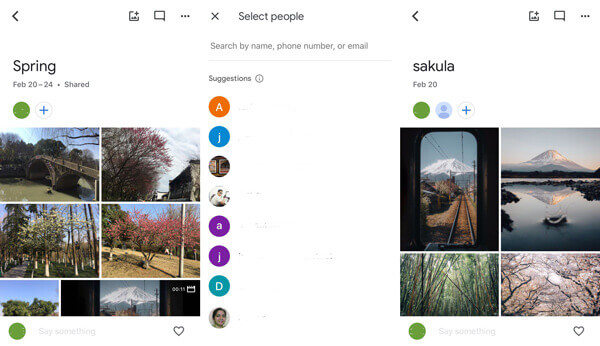
2. So beenden Sie die Freigabe eines freigegebenen Albums von Google Fotos
Schritt 1 Das Blockieren der Person ist eine Option, mit der Sie die Freigabe des freigegebenen Albums beenden können. Sie können zum Einladen-Bildschirm gehen, um den Kontakt zu blockieren.
Schritt 2 Um die freigegebenen Google Fotos zu verlassen, können Sie die freigegebenen Albumoptionen öffnen und auf tippen Album verlassen neben deinem Namen.
Teil 3: Beste Google Fotos-Alternative zum Übertragen von Fotos
Um einige private Fotos freizugeben oder wichtige Mediendateien von Google Fotos auf einem anderen Gerät zu sichern, Apeaksoft MobieTrans ist eine sichere Alternative zur gemeinsamen Nutzung von Google Photo, um Dateien problemlos zwischen verschiedenen Geräten zu übertragen. Darüber hinaus werden Fotos, Videos, Kontakte, SMS und weitere Dateiformate unterstützt.
- Teilen Sie Google Fotos zwischen iOS-Gerät, Android-Telefon und Computer.
- Unterstützt mehr Dateiformate als Google Fotos, z. B. Kontakte, SMS usw.
- Übertragen, bearbeiten, hinzufügen, löschen und verwalten Sie die Fotos ordentlich und effizient.
- Unterstützt problemlos iPhone, Samsung, HTC, Motorola und andere Geräte.
Schritt 1 Laden Sie Apeaksoft MobieTrans herunter und installieren Sie es auf Ihrem Computer. Schließen Sie Smartphones einfach mit dem Original-USB-Kabel an den Computer an. Danach kann das Programm alle Fotos in den angeschlossenen Geräten erkennen.

Schritt 2 Gehen Sie im linken Menü zur Option Fotos. Sie können die Fotos an verschiedenen Orten auswählen. Wählen Sie die Fotos aus, die Sie übertragen möchten. Sie können auch ein ganzes Album als Google Fotos auswählen.

Schritt 3 Danach können Sie das Zielgerät mit dem auswählen In Gerät exportieren Option zum Übertragen von Fotos auf ein anderes angeschlossenes Gerät. Sie können die Fotos auch mit dem auf Ihrem Computer speichern Auf PC exportieren .

Schritt 4 Nach einigen Sekunden, wenn der gesamte Vorgang beendet ist, können Sie auf die Schaltfläche Ordner öffnen klicken, um die Fotos auszuchecken. Die Fotos werden direkt auf jedes Zielgerät übertragen, ohne dass die Gefahr eines Auslaufens besteht.

Fazit
Wenn Sie Fotos oder Videos von Google Fotos freigeben möchten, werden in dem Artikel die drei häufig verwendeten Freigabemethoden für Google Fotos freigegeben. Unabhängig davon, ob Sie ein Foto, ein ganzes Album oder sogar Google Fotos über eine URL freigeben müssen, können Sie immer problemlos die gewünschte Lösung finden. Es ist jedoch nicht sicher, die Fotos über Google Fotos zu teilen. Apeaksoft MobieTrans ist immer die gewünschte Lösung, die Sie in Betracht ziehen können.




